Adăugați, eliminați, modificați elementele din meniul contextual din Windows 10 cu editorul de meniu contextual

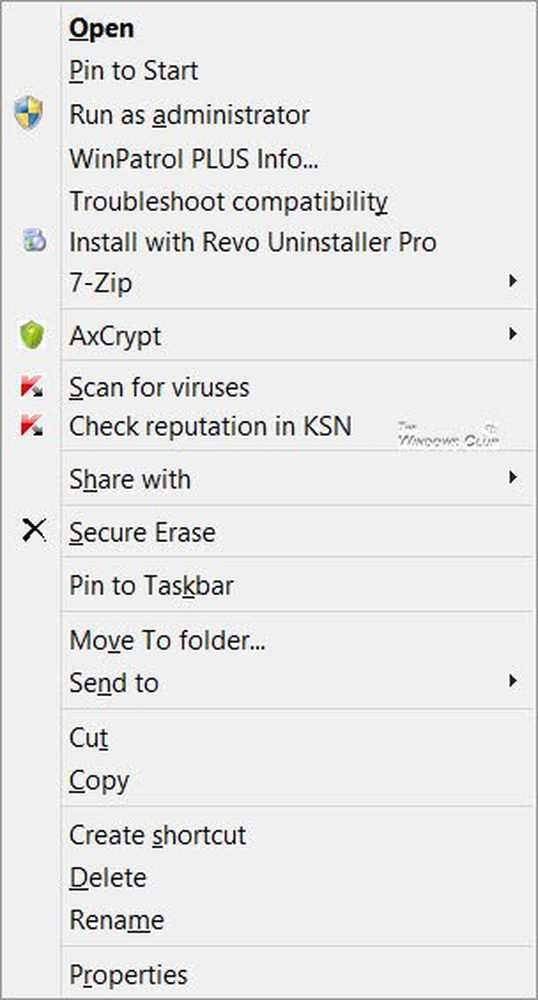
Editați meniul Context Windows
Dacă doriți să reduceți această aglomerație sau să eliminați elemente din acest meniu care nu mai sunt utile, puteți face acest lucru. Cele mai multe programe vor oferi integrarea exploratorului în setările lor, iar dacă te uiți în jur, este posibil să îl găsești și să dezactivezi integrarea în meniul contextual al Explorer-ului de fișiere. Dacă nu, va trebui să editați registrul sau să utilizați un soft freeware de la o terță parte.
Utilizarea Editorului de registri
Alerga regedit pentru a deschide Editorul de Regiștri și pentru a naviga la următoarea cheie:
HKEY_CLASSES_ROOT \ * \ shellex \ ContextMenuHandlers
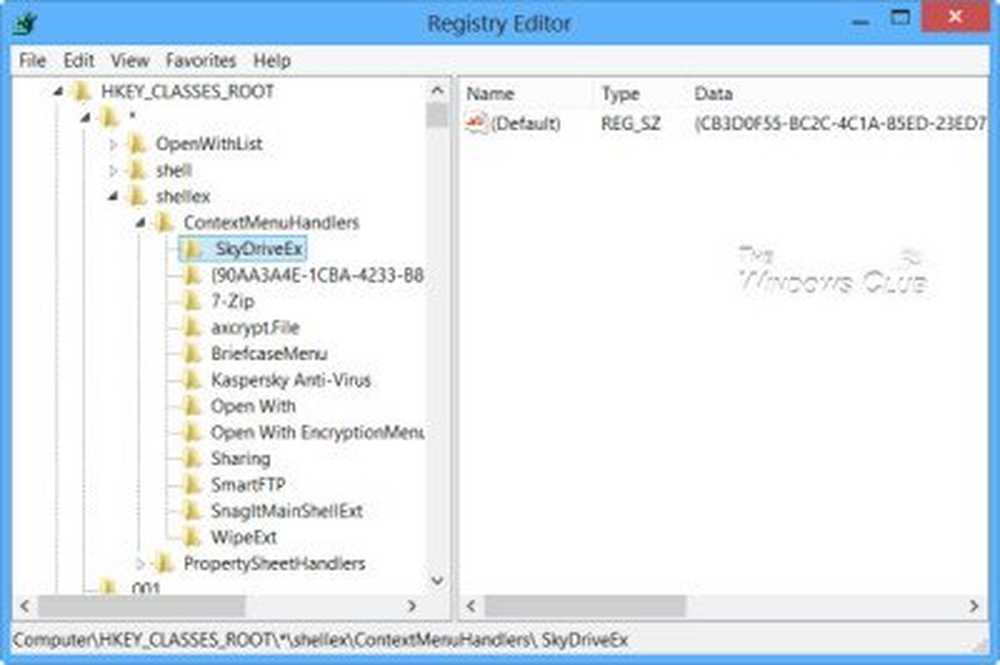
Aici trebuie doar să ștergeți cheile pe care nu le doriți. Există și alte locații ale regiștrilor în cazul în care aceste date pot fi stocate.
Editorul meniului contextual
De asemenea, puteți utiliza editorii din meniul contextual gratuit de la terți pentru a elimina elementele din meniul contextual sau pentru a le adăuga sau edita. Treceți prin listă și vedeți care este suportul pentru versiunea dvs. de sistem de operare Windows.
1) Unele dintre programele gratuite de mai jos vă vor ajuta să editați ușor meniul contextual cu clic dreapta.
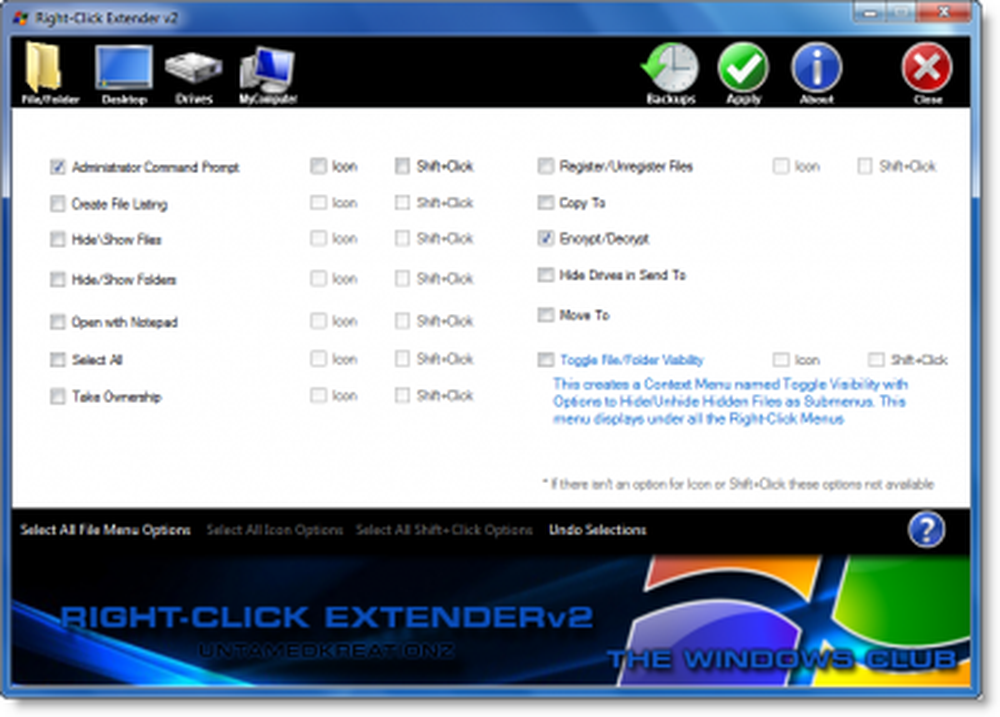
Ultimate Windows Customizer, clic-dreapta Extender pentru Windows și Editorul de meniu contextual pentru Windows sunt lansări gratuite de la TheWindowsClub și poate doriți să le verificați.
2) ContextEdit vă va permite să controlați cu ușurință elementele care apar în meniul contextual al Windows File Explorer.

3) Puteți încerca, de asemenea, ShellExtView sau ShellMenuView. Sunt utilitare mici care afișează lista elementelor din meniul static care apar în meniul contextual când faceți clic dreapta pe un fișier / folder în Windows Explorer și vă permite să dezactivați sau să modificați cu ușurință elementele de meniu nedorite.

4) Instrumentele File Menu (link removed) vă permit să adăugați, să ștergeți și să personalizați elementele din meniul contextual din Windows Explorer - dar ACUM vine însoțit de o mulțime de crapware, conform comentariilor de mai jos.
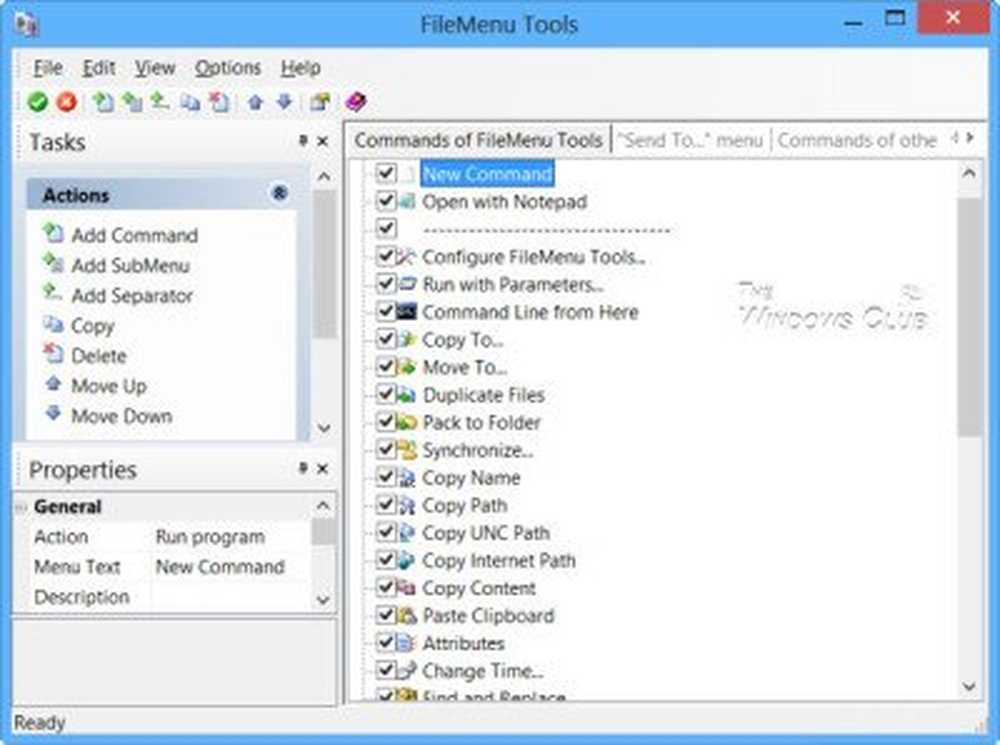
Vă permite să configurați următoarele aspecte:
- Adăugați unele utilitare integrate pentru a face operațiuni peste fișiere și foldere.
- Adăugați comenzi personalizate care permit executarea de aplicații externe, copierea / mutarea într-un anumit dosar sau ștergerea anumitor tipuri de fișiere.
- Configurați submeniul "Trimite în ...".
- Activează / dezactivează comenzile adăugate de alte aplicații în meniul contextual și multe altele!
5] Dacă sunteți în căutarea unei modalități rapide și ușoare de a vă curăța fereastra Explorer și Internet Explorer faceți clic dreapta pe meniul contextual, încercați MenuMaid.
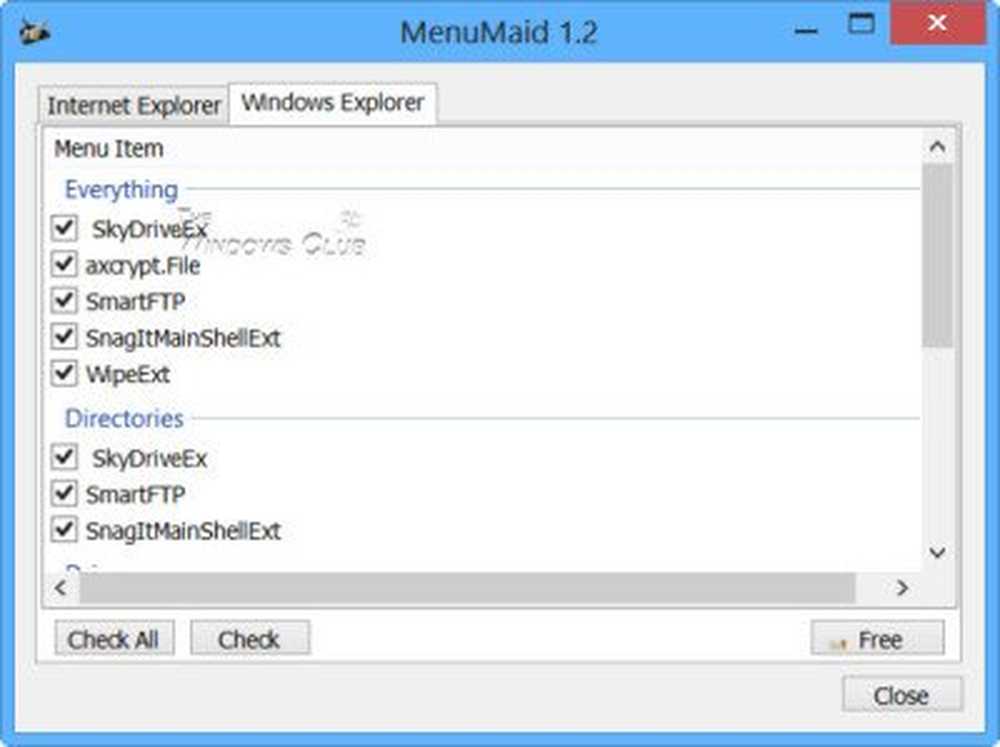
Pur și simplu descărcați aplicația gratuită portabilă MenuMaid și debifați elementele pe care nu doriți să le afișați. De asemenea, vă permite să dezactivați sau să eliminați elemente din meniul contextual al Internet Explorer. Dacă doriți să le restaurați, verificați-le din nou.
6] Freeware din meniul Easy Context vă va permite să adăugați un program sau o pictogramă în meniul cu clic dreapta.
7] Citiți această postare dacă doriți să eliminați elemente din meniul contextual "Nou".
Spuneți-ne, cum reușiți să păstrați meniul contextual cu butonul de clic dreapta, curat și ordonat!



